Роутер TP-Link - один из самых популярных среди пользователей выбор, когда речь заходит о сетевом оборудовании. Однако, даже у таких надежных устройств могут возникать проблемы, из-за которых роутер перестает работать. В этой статье мы рассмотрим 7 основных причин, почему может возникнуть проблема с роутером TP-Link, а также предложим эффективные решения для их устранения.
1. Проблемы с подключением питания

Одной из основных причин неработоспособности роутера может быть проблема с его питанием. Проверьте, подключен ли роутер к розетке и передача ли тока на устройство. Если роутер не включается, попробуйте заменить сетевой кабель или проверить розетку с помощью другого электроприбора. Также, стоит убедиться, что питание соответствует требованиям, указанным на корпусе роутера.
2. Неправильные настройки Wi-Fi
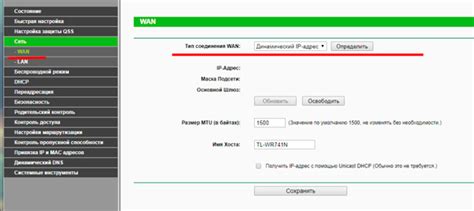
Если вы столкнулись с проблемой отсутствия или слабого сигнала Wi-Fi, то причиной может быть неправильная конфигурация настроек. Убедитесь, что настройки беспроводной сети (SSID и пароль) указаны правильно. Также, попробуйте сменить канал Wi-Fi, чтобы избежать интерференции с другими устройствами. Если проблема не устраняется, попробуйте перезагрузить роутер и устройство, с которого вы не можете подключиться к сети.
3. Неполадки с проводным подключением

Если у вас возникла проблема с проводным подключением к роутеру TP-Link, сначала проверьте кабели, соединяющие компьютер или другое устройство с роутером. Возможно, кабель поврежден или неправильно подключен. Попробуйте заменить кабель или проверить его подключение. Если проблема не решается, то возможно вам потребуется обновить драйвера на сетевую карту.
4. Неправильные настройки пароля администратора
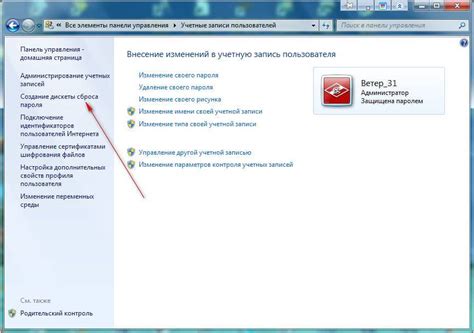
Если у вас возникла проблема с доступом к настройкам роутера TP-Link, виной может быть неправильно введенный пароль администратора. Попытайтесь вспомнить или сбросить пароль. Для этого, обычно, необходимо зажать кнопку сброса на корпусе роутера в течение нескольких секунд. Однако, помните, что сброс пароля приведет к сбросу всех настроек роутера к заводским.
5. Перегрев роутера

Длительная работа роутера TP-Link может привести к его перегреву, из-за которого устройство может перестать функционировать корректно. Убедитесь, что роутер размещен в хорошо проветриваемом месте и не закрыт другими предметами. Также, регулярно удаляйте пыль и грязь с поверхности роутера с помощью мягкой щетки или сухой тряпки.
6. Неисправная прошивка
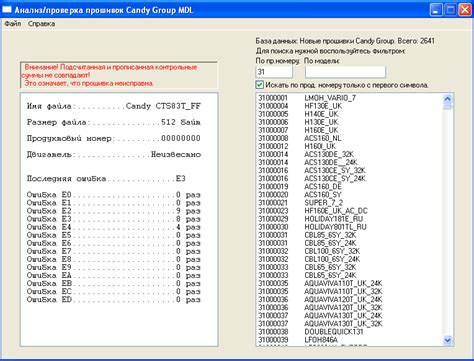
Прошивка роутера - программное обеспечение, которое определяет его работу и функциональность. Если на устройстве установлена нестабильная или неправильная прошивка, это может привести к неработоспособности роутера. Убедитесь, что установлена последняя версия прошивки TP-Link для вашей модели роутера и перезагрузите устройство.
7. Проблемы с беспроводными устройствами

Иногда проблема с роутером TP-Link может быть связана с конкретным беспроводным устройством, с которого вы пытаетесь подключиться к сети. Попробуйте временно отключить все другие беспроводные устройства и проверить, работает ли роутер с одним устройством. Если проблема решается, то возможно вам потребуется обновить драйверы на других устройствах или заменить их.
Проблемы с подключением к сети

1. Отсутствие соединения с провайдером интернета. Проверьте работоспособность кабеля, подключенного к порту WAN на роутере. Убедитесь, что провайдер предоставляет стабильное подключение.
2. Неправильные настройки роутера. Проверьте, правильно ли сконфигурированы сетевые параметры, такие как IP-адрес, маска подсети и шлюз по умолчанию.
3. Неправильный пароль Wi-Fi. Убедитесь, что введен правильный пароль при подключении к беспроводной сети. Также, проверьте наличие ограничений доступа к интернету для подключенных устройств.
4. Перегрузка роутера. Если на роутер подключено множество устройств или происходит активная загрузка данных, возможны временные проблемы с доступом в сеть. Попробуйте отключить некоторые устройства или ограничить использование интернета некоторыми программами.
5. Неправильная работа сетевых адаптеров. Убедитесь, что у ваших устройств включены сетевые адаптеры и выполняются все драйверы. Также, попробуйте перезагрузить устройства и роутер.
6. Проверьте наличие обновлений прошивки. Иногда проблемы с подключением могут быть вызваны устаревшей или поврежденной прошивкой. Перейдите на официальный сайт TP-Link и проверьте наличие новых версий прошивки для вашей модели роутера.
7. Проверьте настройки фильтрации MAC-адресов. Если настройки роутера содержат список разрешенных MAC-адресов, убедитесь, что адрес вашего устройства присутствует в этом списке.
Плохое качество сигнала Wi-Fi

Низкое качество сигнала Wi-Fi может существенно снизить скорость и стабильность сети. Вот несколько причин, по которым может быть плохое качество сигнала Wi-Fi и способы их решения:
- Расположение роутера: возможно, роутер находится в неподходящем месте или закрыт металлическими предметами, которые могут блокировать сигнал Wi-Fi. Рекомендуется расположить роутер в центре помещения и удалить все преграды, такие как металлические стены или предметы.
- Перегруженная сеть: если слишком много устройств подключено к одной сети Wi-Fi, скорость и качество сигнала могут снижаться. Попробуйте отключить или ограничить использование интернета некоторыми устройствами, чтобы улучшить качество сигнала.
- Конфликт с другими сетями: если в округе находятся другие Wi-Fi сети на том же или близком канале, это может привести к плохому качеству сигнала. Попробуйте изменить канал роутера на менее загруженный.
- Устаревшее оборудование: если ваш роутер устарел, он может иметь ограниченные возможности и не поддерживать новейшие стандарты Wi-Fi. Рекомендуется обновить роутер до новой модели с поддержкой более быстрой и стабильной передачи данных.
- Проблемы с антенной: проверьте, что антенна роутера находится в правильной позиции и не повреждена. Попробуйте переместить или повернуть антенну, чтобы улучшить качество сигнала.
- Провайдер интернет-соединения: некачественное или нестабильное интернет-соединение от провайдера также может влиять на качество сигнала Wi-Fi. Свяжитесь с вашим провайдером и попросите проверить и исправить любые проблемы с подключением.
- Вредоносное программное обеспечение или вирусы: возможно, на вашем устройстве установлено вредоносное программное обеспечение или вирусы, которые могут влиять на работу Wi-Fi. Периодически проводите проверку устройств на наличие вредоносных программ и вирусов, а также установите актуальные антивирусные программы.
Устранение плохого качества сигнала Wi-Fi может значительно повысить качество вашего интернет-соединения и общую производительность сети.
Неправильные настройки роутера
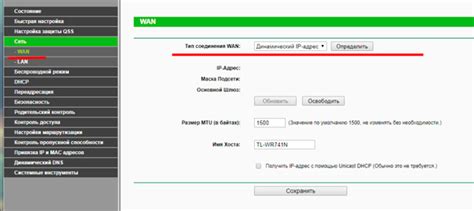
Причиной неработоспособности роутера TP-Link может быть неправильная конфигурация настроек. Вот некоторые возможные проблемы, связанные с неправильными настройками, и их решения:
Проблема | Решение |
Роутер не подключается к интернету | Проверьте правильность настроек беспроводного соединения и убедитесь, что пароль Wi-Fi правильный. Также может потребоваться обновление прошивки роутера. |
Не удаётся получить доступ к настройкам роутера | Попробуйте использовать другой браузер или очистить кэш текущего браузера. Убедитесь, что вы используете правильный IP-адрес и логин/пароль для доступа к настройкам. |
Роутер периодически теряет сигнал Wi-Fi | Измените настройки канала Wi-Fi или установите более надежную антенну. Также убедитесь, что роутер находится в достаточно удалении от других устройств, которые могут вызывать помехи. |
Скорость интернета через роутер низкая | Проверьте настройки QoS на роутере и убедитесь, что они оптимизированы для предоставления приоритета высокоприоритетным устройствам. Также может потребоваться обновление прошивки роутера. |
Если ваши проблемы с роутером TP-Link не решаются после проверки этих настроек, рекомендуется обратиться в службу поддержки клиентов TP-Link для получения дальнейшей помощи.
Конфликт с другими устройствами
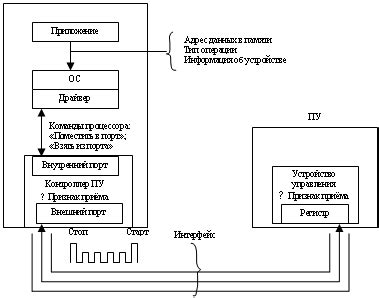
Настройка роутера TP-Link может проходить успешно, но при этом могут возникать проблемы с подключением других устройств к сети. Возможны следующие причины и решения:
| Причина | Решение |
|---|---|
| IP-конфликт | Проверьте, не используется ли одинаковый IP-адрес для нескольких устройств в сети. Измените IP-адрес на каждом устройстве или включите функцию "IP-адрес получается автоматически" (DHCP). |
| Конфликт с беспроводными устройствами | В случае использования многочисленных беспроводных устройств, рядом с роутером, может возникать помеха и снижение качества сигнала. Попробуйте изменить частоту работы беспроводной сети на роутере. |
| Неподходящие настройки безопасности | Перепроверьте настройки безопасности на роутере. Установите достаточно сложные пароли для доступа к сети и Wi-Fi. |
| Проблемы с подключением кабелей | Проверьте внешний вид и состояние кабелей, подключенных к роутеру. Убедитесь, что они должным образом вставлены и не повреждены. При необходимости замените кабели. |
| Сбой в работе других устройств в сети | Выключите все устройства, подключенные к роутеру, а затем включайте их по одному, чтобы определить, какое именно устройство вызывает проблему. Возможно, одно из устройств стало несовместимо с роутером. |
| Слишком большое количество подключенных устройств | Роутер может иметь ограниченную пропускную способность, поэтому при подключении слишком большого количества устройств, возможно, некоторые из них не смогут получить доступ к сети одновременно. Удалите ненужные устройства из сети или рассмотрите возможность установки роутера с более высокой пропускной способностью. |
| Проблемы с настройками роутера | Возможно, требуется обновление прошивки роутера или сброс настроек к заводским. Проверьте сайт производителя для наличия обновлений и следуйте инструкциям по обновлению прошивки. |
Проблемы с обновлением прошивки
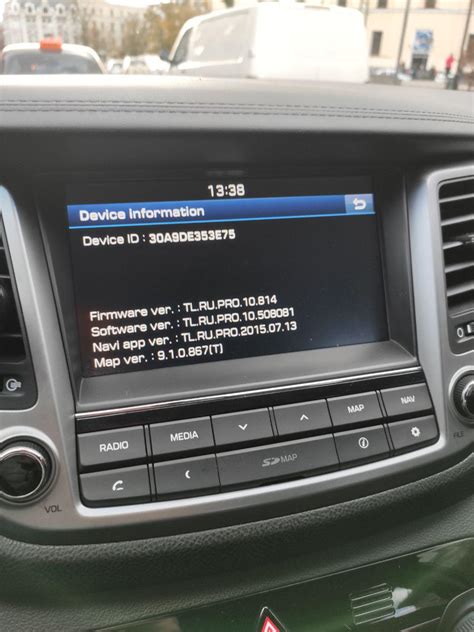
1. Ошибка загрузки прошивки: При попытке загрузить новую прошивку на роутер, можно столкнуться с ошибками или неудачной загрузкой. Один из основных способов решения этой проблемы - повторная загрузка прошивки или использование другого источника загрузки.
2. Отключение во время обновления: Если роутер отключается или теряет питание во время процесса обновления, это может привести к повреждению прошивки и неработоспособности устройства. Для предотвращения этой проблемы рекомендуется подключать роутер к источнику питания с бесперебойным питанием (UPS).
3. Конфликт с антивирусным ПО или брандмауэром: Некоторое антивирусное программное обеспечение или брандмауэры могут блокировать обновление прошивки роутера. В этом случае, необходимо временно отключить антивирусное ПО или брандмауэр перед процессом обновления.
4. Неправильный выбор прошивки: Роутеры TP-Link имеют разные модели и версии прошивок. Если пользователь загружает и устанавливает неправильную версию прошивки, это может привести к неработоспособности устройства. Рекомендуется внимательно проверять модель и версию роутера перед загрузкой прошивки.
5. Прерывание процесса обновления: Во время процесса обновления прошивки необходимо не прерывать питание роутера и не выключать его. Также следует избегать других действий, которые могут привести к прерыванию обновления. Рекомендуется дождаться завершения процесса обновления до перезагрузки устройства.
6. Ограничение доступа к файлам прошивки: Некоторые операционные системы или браузеры ограничивают доступ к файлам прошивки. Чтобы избежать этой проблемы, рекомендуется временно отключить антивирусное программное обеспечение или брандмауэр, а также проверить настройки безопасности операционной системы и браузера.
7. Файл прошивки поврежден: В редких случаях файл прошивки может быть поврежден или неправильно скачан. Чтобы решить эту проблему, рекомендуется повторно скачать файл прошивки с официального сайта TP-Link.
Обновление прошивки роутера может вызывать проблемы, но с помощью этих решений большинство из них можно легко решить. Если проблемы продолжаются, рекомендуется обратиться в службу поддержки TP-Link для получения дополнительной помощи и рекомендаций.